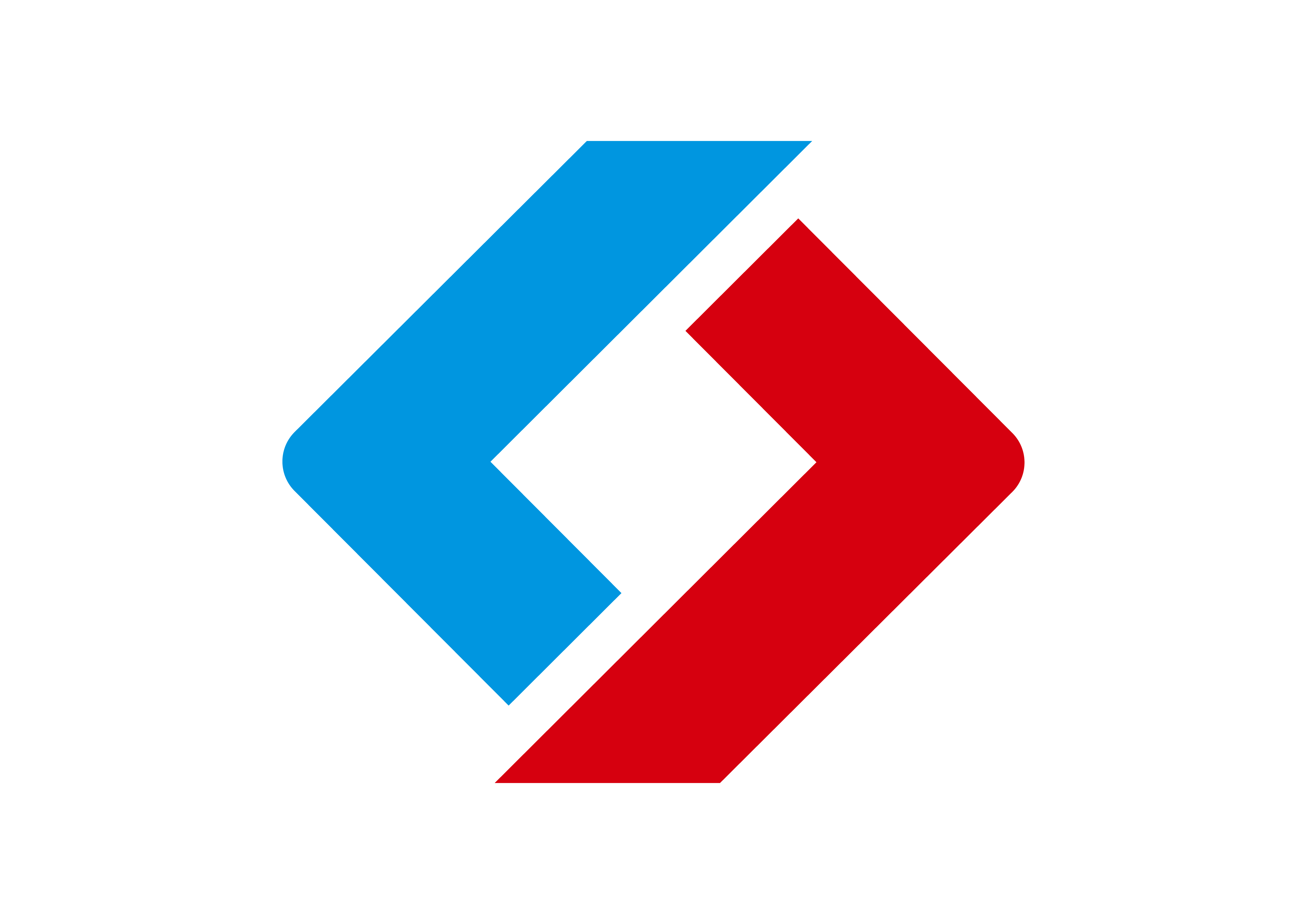《设计艺术字标题》教学案例
发布者:cj_sfy 发布时间:2014-11-28 08:36:10 点击数:
教材分析:本课是《信息技术》Word这一单元的一个内容,主要讲解了文章中艺术字的插入和简单调整。
教学目标:
知识目标:掌握插入艺术字的方法,学会插入艺术字“朝霞与日出”,并能对其进行简单调整,能简单运用艺术字的设置方法设计个性作品。
能力目标:通过学生的尝试操作,提高自主探索的学习能力,培养学生审美情趣和语言表达能力。
发展目标:发展个人爱好,增进与他人交往合作,激发学生的学习兴趣。
教学重点、难点:
1、插入艺术字的操作。
2、掌握艺术字工具栏的使用方法,并对艺术字进行形状和颜色等的综合设置,创新变化。
内容分析:对于五年级学生来说,插入艺术字是比较简单的,但对于艺术字的属性调整,却要下些工夫,特别是在移动位置时,一定要先确定艺术字与文本的关系方可移动艺术字。学会了艺术字,对以后进行图片、自选图形的学习有很大的借鉴作用。
教学环境:电脑网络教室、多媒体网络教学平台。
教学课时:一课时
教学方法和教学手段:本节课采用“情景教学,任务驱动——自主探索”等教学方法相融合的教学模式。在整个教学过程中,体现教师为主导,学生为主体的教学理念。通过引导、启发学生、发展自主学习、小组协作学习,进行“思考讨论—探究质疑—自主创新”的活动,始终强调学生自己动手、 自主发现,老师尽量少指导,不去计较学生的错误操作,让学生在弯路和错误中学会思考,学生寻求身边同学的帮助,得到更多启发。
教学过程:
一、引言
师:上节课,我们在Word里输入了一篇文章,并且对文章进行了简单的修饰。老师在Word里又输入了一首诗。(师打开了用艺术字输入的诗)同学们仔细观察这首诗的字体与我们上一节课文章的字体有什么不同?给你什么样的感觉?(漂亮,颜色鲜艳,形状不一,有立体感等)
师:这是一种带有特殊效果的文字类图形,它叫艺术字,美观、形式活泼,你们想学吗?
师:(打开已保存的文章)引导学生思考:如果把这篇文章的标题改换成艺术字,效果会怎么样?(生:更漂亮,更突出)。这节课我们就来学习“设计艺术字标题”。教师板书课题12
师:通过设计艺术字标题引出任务目标,幻灯片出示
1、如何在Word中插入艺术字
2、如何调整艺术字
设计意图:通过展示艺术字形式的一首诗引出课题,起到欣赏和示例的作用,通过欣赏艺术字作品引出任务目标,激发学生探索欲望,从而使之在完成任务的过程中更为主动地获得知识,提高能力,实现学习目标。
二、艺术字学习
(一)插入艺术字
1、插入艺术字
师:插入艺术字归纳为三个步骤,老师一边讲解一边操作,同学仔细观察,熟记过程。(板书: 步骤)
(1)单击插入菜单,选择图片,在图片的子菜单中单击艺术字,出现“艺术字” 库对话框。
(2)在字库里面任选一种“艺术字”样式,单击确定,打开编辑“艺术字”文字对话框。
(3)在编辑“艺术字”文字框中输入“朝霞与日出”,并同时可以设置字体、字号、字形,单击确定。
设计意图:使学生清楚地知道如何插入艺术字。
师:看,所输入的艺术字就插入在文章中了。
2、上机与练习(老师进行个别辅导)
(1)学生打开上节课保存在自己文件夹中的文章,二人一组,尝试设计艺术字标题的练习,教师巡视指导。
(2)
(3)
设计意图:激发学生的学习兴趣,加深新授的印象。
师:艺术字我们插入到文章中了,同学们仔细观察,有没有发现什么不妥的地方。(位置、大小、颜色、形状等)
(二)艺术字的简单调整(板书)
选定艺术字(教师示范)
师:Word中一个重要的编辑原则就是“先选中后操作”。单击文本编辑区中的艺术字,它的周围就会出现8个控制点“口”,表示艺术字已被选中,在选中状态下就可以对艺术字进行编辑调整。
设计意图:为后面学生的尝试操作打好基础。
1、调整艺术字的位置和大小(板书
师:以前画图中学过移动图形和改变图形区域的大小,同学门试试怎样可以调整艺术字的位置和大小?
(1)学生二人一组,尝试练习,教师巡视指导。
(2)学生汇报学习情况,教师相机点评,要想移动艺术字,首先确定艺术字与文章的关系方可移动。
方法:将指针指向绘图工具栏中的绘图选项单击→再指向文字环绕→再任选一种方式。这时艺术字的四周由小方框变成小圆点,将鼠标的指针指向艺术字,当指针呈“
将指针移到任何一个控制点上,指针变成双箭头
设计意图:引导学生从画图中学会移动图形和改变图形区域的大小,进行学习迁移,培养学生的知识与技能的迁移能力。
2、改变艺术字的颜色和形状。(板书
师:这就要借助于“艺术字”工具栏了。选中“艺术字”,单击艺术字工具栏上的设置艺术字格式按钮,打开对话框,这里面可以对艺术字的颜色进行单色、渐变、纹理、图案、图片的颜色填充。
单击“艺术字”工具栏上的艺术字形状按钮,任选一种形状,如波形1,就可以改变其形状了。
(1)学生二人一组,利用艺术字工具栏来完成颜色和形状的改变,并尝试其他按钮的操作。
(2)学生交流收获。
师:同学们完成的很好,接下来老师出二道思考题来考考大家(出示幻灯片)。
1、如果对插入的艺术字还不满意,怎样进行重新设置或删除?
2、在对艺术字进行设置时怎样打开或关闭“艺术字”工具栏?
师:请你用探索和研究的学习方法尝试完成任务,
(学生自由选择采用多种方法自学,边交流边实践操作,找出解决问题的最佳途径,教师相机点评)。
师:借助艺术字工具栏中的艺术库按钮可以快速重新设置艺术字样式。
借助艺术字工具栏中的编辑文字按钮可以快速重新编辑文字内容。
师边讲解边演示,学生观察后操作。
师:引导学生用学过的调用其他工具栏的方法学会打开或关闭艺术字工具栏。
设计意图:学生初步完成任务,体验成功,组织交流讨论,培养合作精神,学生在民主、和谐、宽松和愉快的氛围中自由地遨游在知识的海洋里。
三、学生创作练习
师:同学们,你们已经掌握了插入艺术字的知识和调整方法,你们愿不愿意运用你们的知识为你们班的手抄报插入漂亮的艺术字啊?(生愿意)
师:手抄报代表了你们班级的形象,在创作之前,教师提出三项要求:构图合理、颜色协调、副标题不能大于主标题。
(学生自由创作,教师巡视指导,答疑解难)
同学们已经完成了作品的创作,有些同学做的很好,有些还存在一些问题,现在同学们可以看看其他同学的作品,找出你认为最好的一位。(生回答,教师展示,学生互评,教师点评)
师:下面请同学们欣赏我校近期作品中最好的班级的手抄报。
(教师演示优秀手抄报作品)
设计意图:提供展示和表现的机会,增强学生成就感,培养学生使用计算机的兴趣和意识。另一方面提高审美情趣,语言表达能力。
四、课堂小结
师:本节课学习了什么内容?
汉字是世界上最优秀的文字之一,是中国人的骄傲,今天我们又学习了艺术字,其实艺术字不仅仅应用于文章的标题,它以其活泼的样式,漂亮的效果,广泛应用于现实生活的方方面面,学会了艺术字,我们就可以美化我们的作品,使我们的作品更吸引人,更富有感染力,不仅给读者,也给我们自己带来美的享受!
板书:
12
一、插入艺术字
1、插入
2、选一艺术字样式
3、输入文字内容
二、调整艺术字
位置